Azure Data Factory-instellingen en -voorkeuren beheren
VAN TOEPASSING OP:  Azure Data Factory
Azure Data Factory  Azure Synapse Analytics
Azure Synapse Analytics
Tip
Probeer Data Factory uit in Microsoft Fabric, een alles-in-één analyseoplossing voor ondernemingen. Microsoft Fabric omvat alles, van gegevensverplaatsing tot gegevenswetenschap, realtime analyses, business intelligence en rapportage. Meer informatie over het gratis starten van een nieuwe proefversie .
U kunt de standaardinstellingen van uw Azure Data Factory wijzigen om te voldoen aan uw eigen voorkeuren. Azure Data Factory-instellingen zijn beschikbaar in het menu Instellingen in de rechterbovenhoek van de koptekst van de algemene pagina, zoals aangegeven in de onderstaande schermopname.
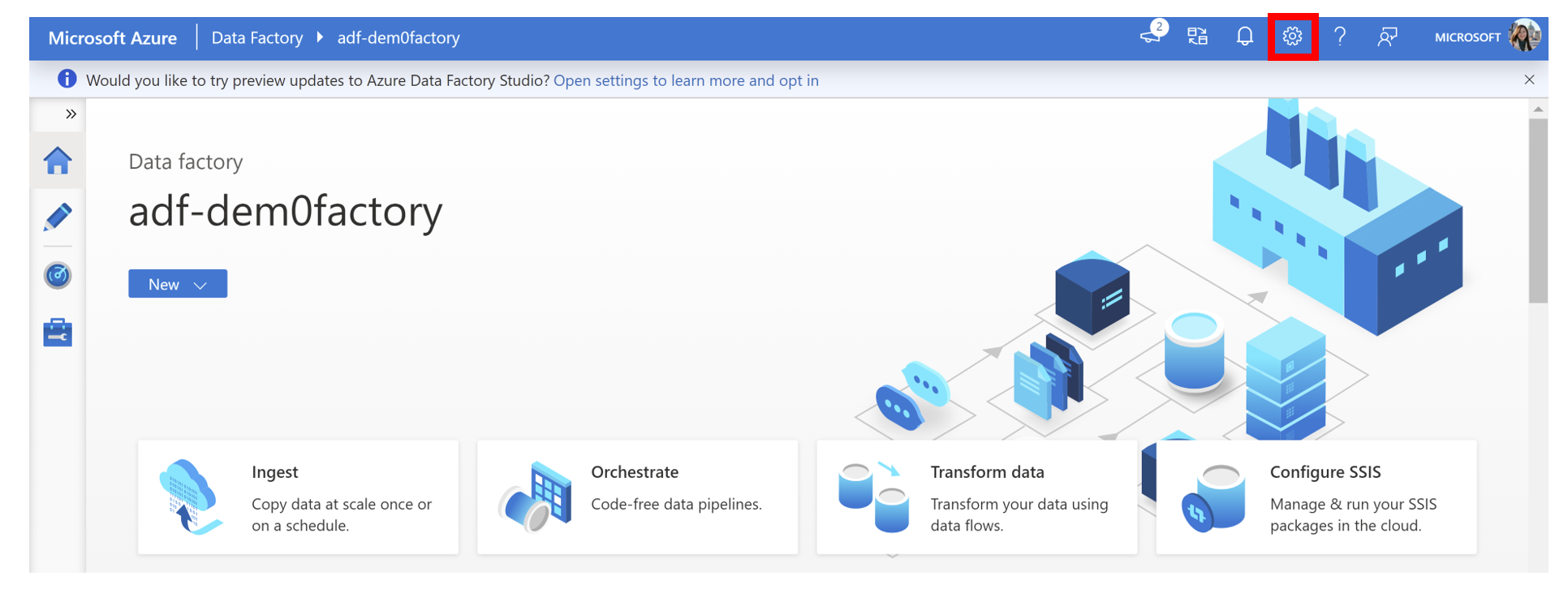
Als u op de knop Instellingen tandwiel klikt, wordt een flyout geopend.
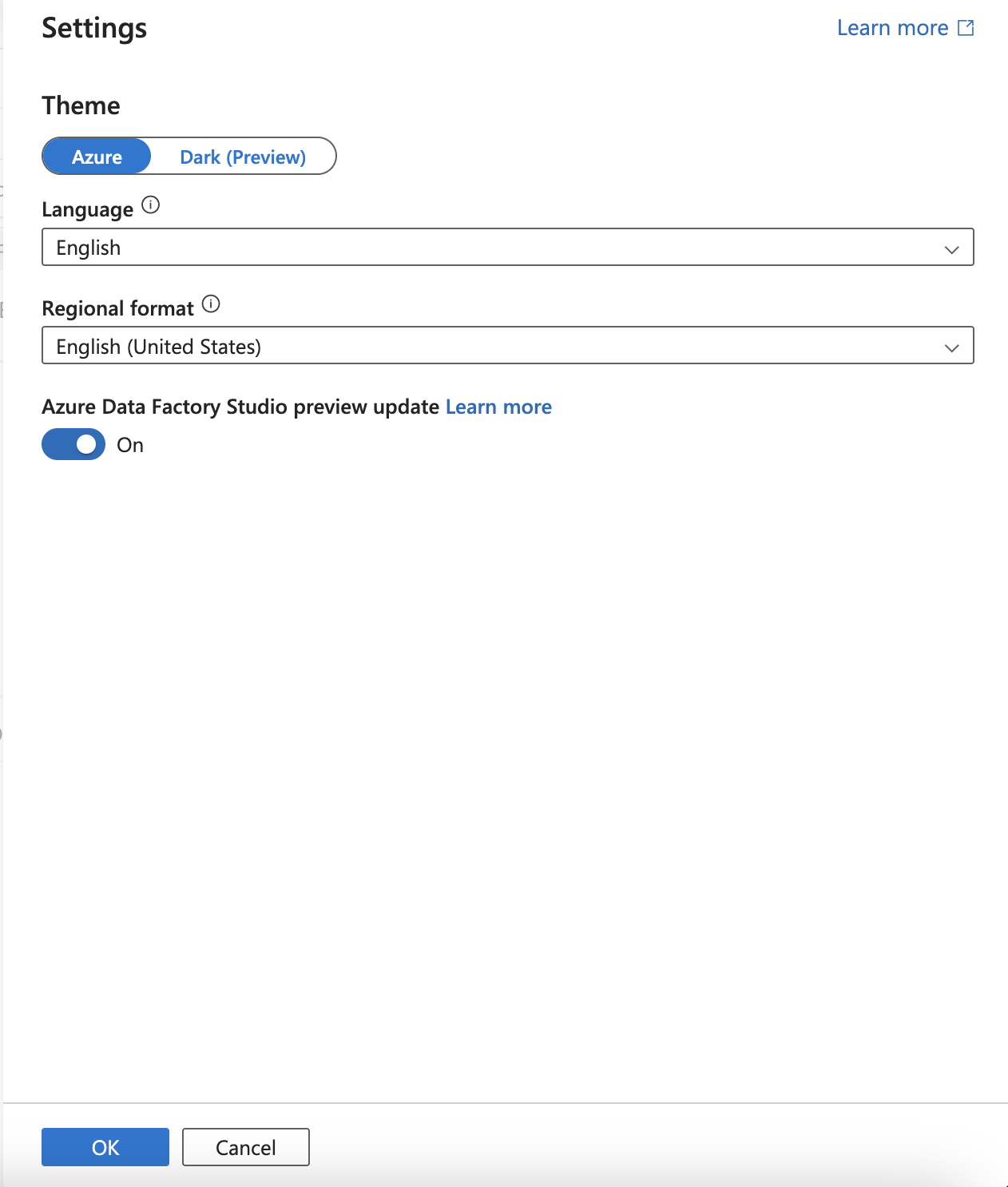
Hier vindt u de instellingen en voorkeuren die u voor uw data factory kunt instellen.
Thema
Kies uw thema om het uiterlijk van de Azure Data Factory-studio te wijzigen.
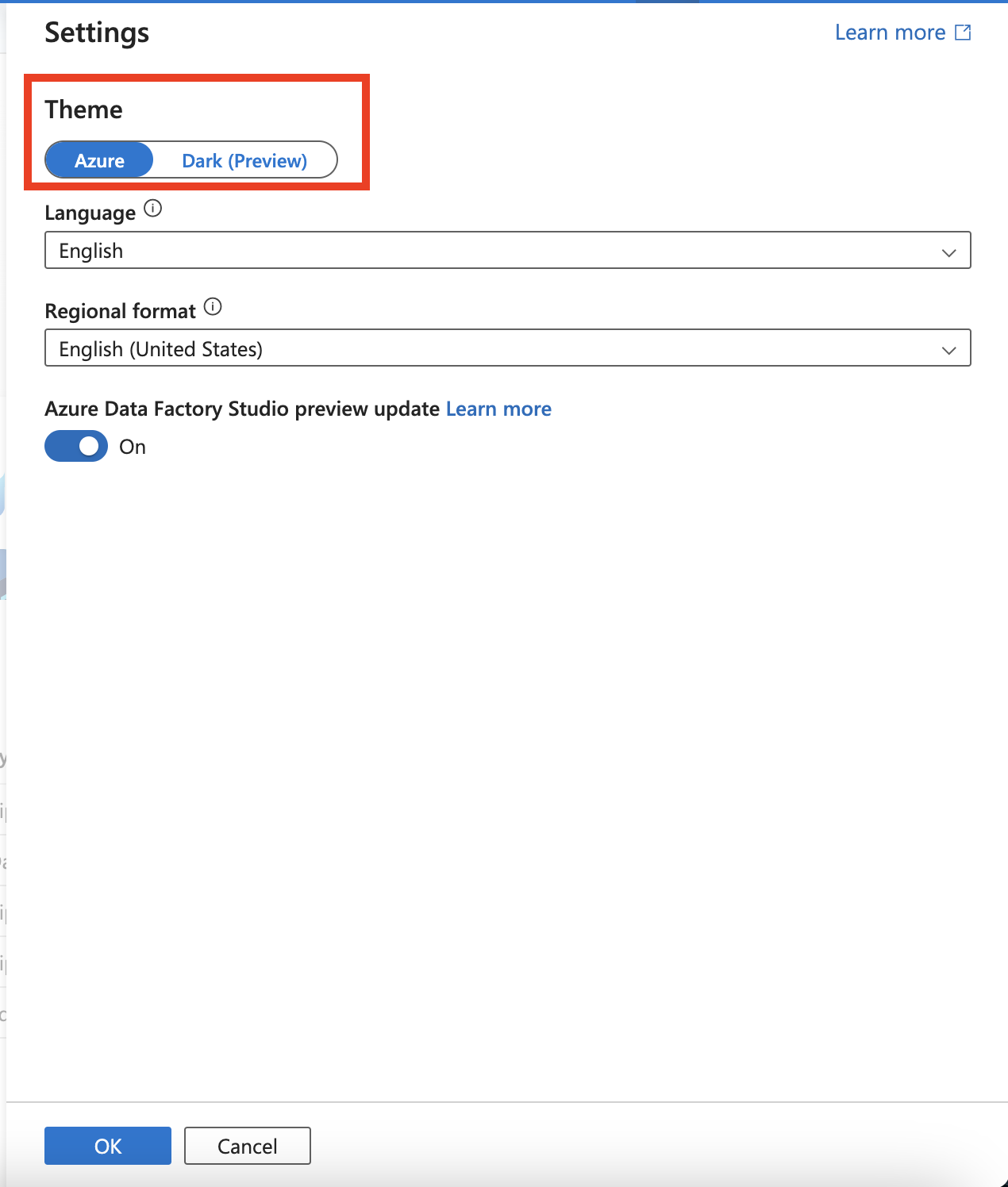
Gebruik de wisselknop om uw data factory-thema te selecteren. Met deze instelling bepaalt u het uiterlijk van uw data factory.
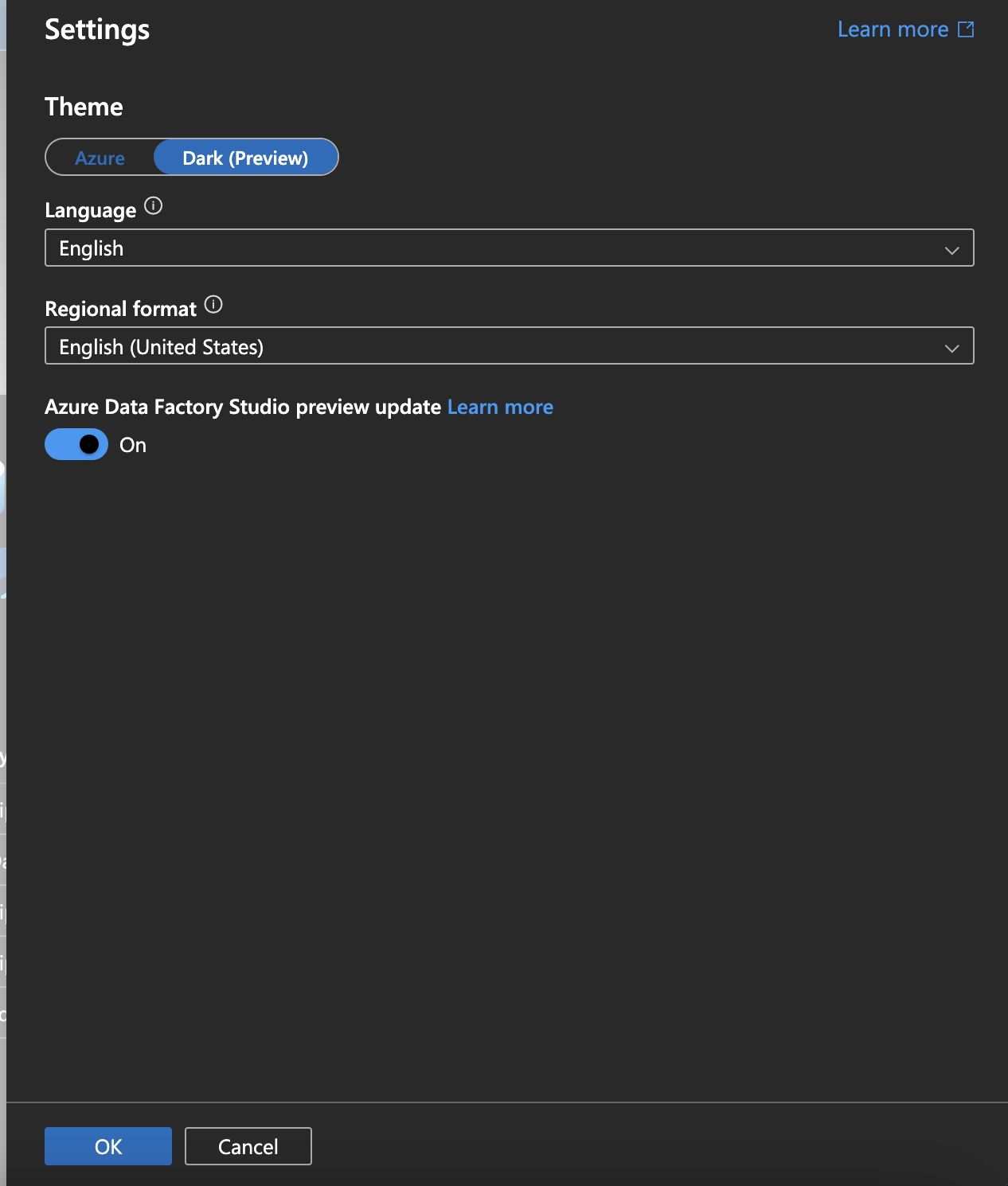
Als u wijzigingen wilt toepassen, selecteert u het thema en drukt u op de knop OK . Uw pagina geeft de aangebrachte wijzigingen weer.
Notitie
Het nieuwe donkere thema is momenteel beschikbaar als openbare preview en is alleen beschikbaar in Azure Data Factory.
Taal en regio
Kies uw taal en de regionale indeling die van invloed zijn op de wijze waarop gegevens, zoals datums en valuta, worden weergegeven in uw data factory.
Taal
Gebruik de vervolgkeuzelijst om te selecteren in de lijst met beschikbare talen. Met deze instelling bepaalt u de taal die u voor tekst in uw data factory ziet. Er worden 18 talen ondersteund naast Engels.
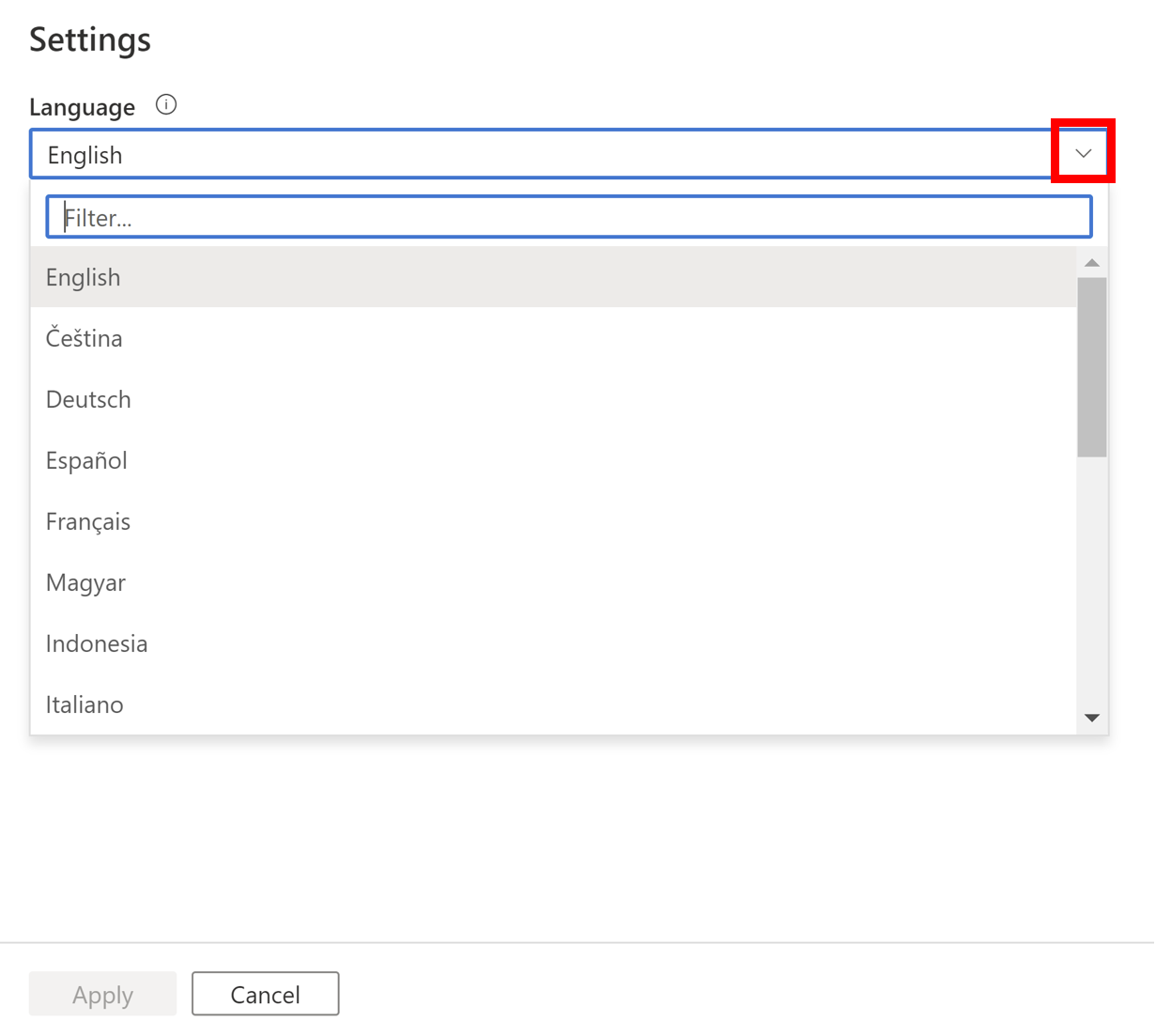
Als u wijzigingen wilt toepassen, selecteert u een taal en drukt u op de knop Toepassen . De pagina wordt vernieuwd en geeft de aangebrachte wijzigingen weer.
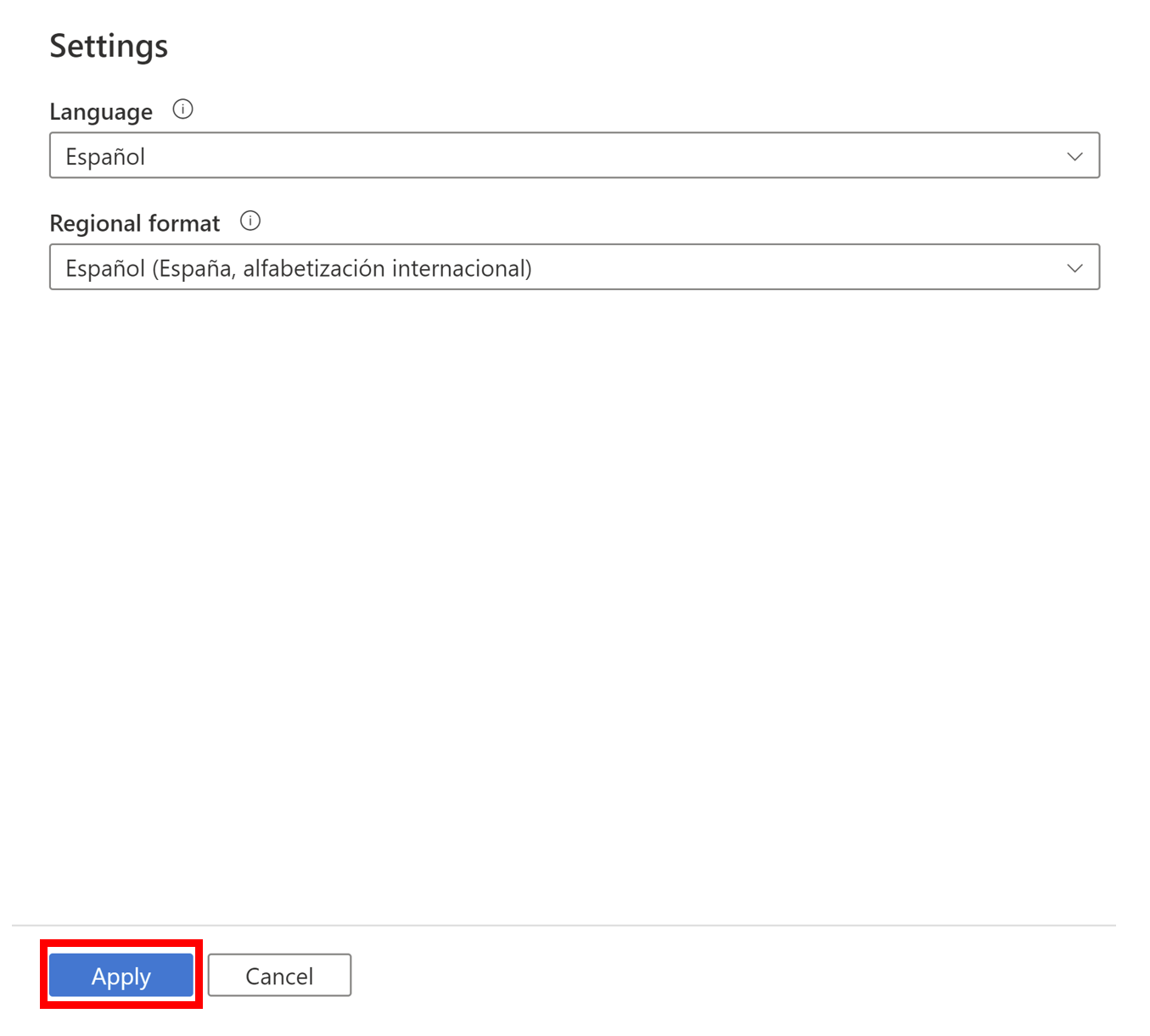
Notitie
Als u taalwijzigingen toepast, worden alle niet-opgeslagen wijzigingen in uw data factory genegeerd.
Regionale indeling
Gebruik de vervolgkeuzelijst om te selecteren in de lijst met beschikbare regionale indelingen. Met deze instelling bepaalt u hoe datums, tijd, getallen en valuta worden weergegeven in uw data factory.
De standaardinstelling die in de regionale indeling wordt weergegeven, wordt automatisch gewijzigd op basis van de optie die u hebt geselecteerd voor Taal. U kunt de vervolgkeuzelijst nog steeds gebruiken om een andere indeling te selecteren.
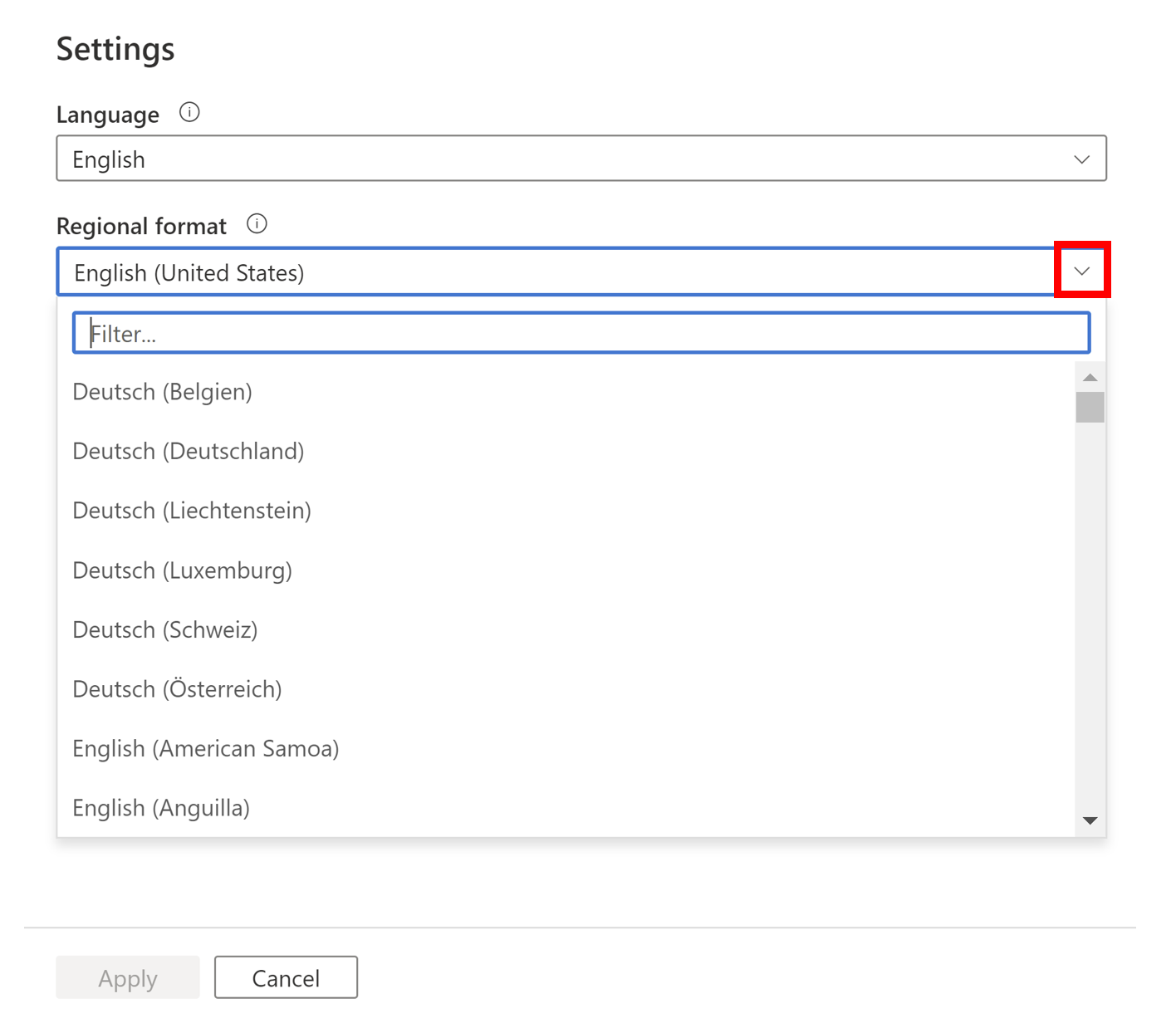
Als u bijvoorbeeld Engels als taal selecteert en Engels (Verenigde Staten) als regionale indeling selecteert, wordt valuta weergegeven in Amerikaanse dollars (Verenigde Staten). Als u Engels als taal selecteert en Engels (Europa) als regionale notatie selecteert, wordt de valuta weergegeven in euro's.
Als u wijzigingen wilt toepassen, selecteert u een regionale indeling en drukt u op de knop Toepassen . De pagina wordt vernieuwd en geeft de aangebrachte wijzigingen weer.
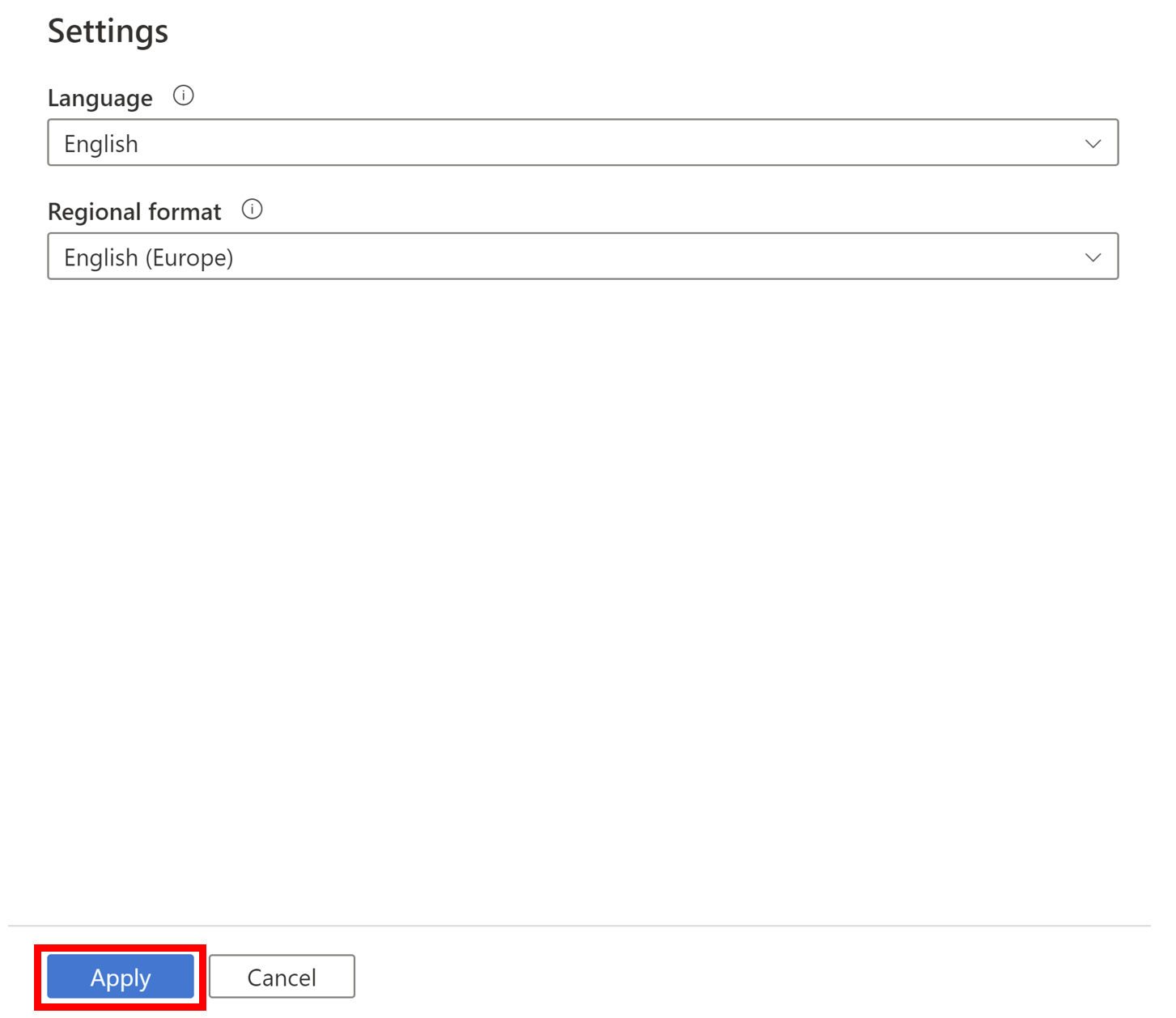
Notitie
Als u wijzigingen in regionale indeling toepast, worden alle niet-opgeslagen wijzigingen in uw data factory verwijderd.
Fabrieksinstellingen
Daarnaast kunt u specifieke instellingen instellen voor uw Data Factory. Op het tabblad Navigeren vindt u Factory-instellingen onder Algemeen. In de fabrieksinstellingen kunt u enkele instellingen aanpassen.
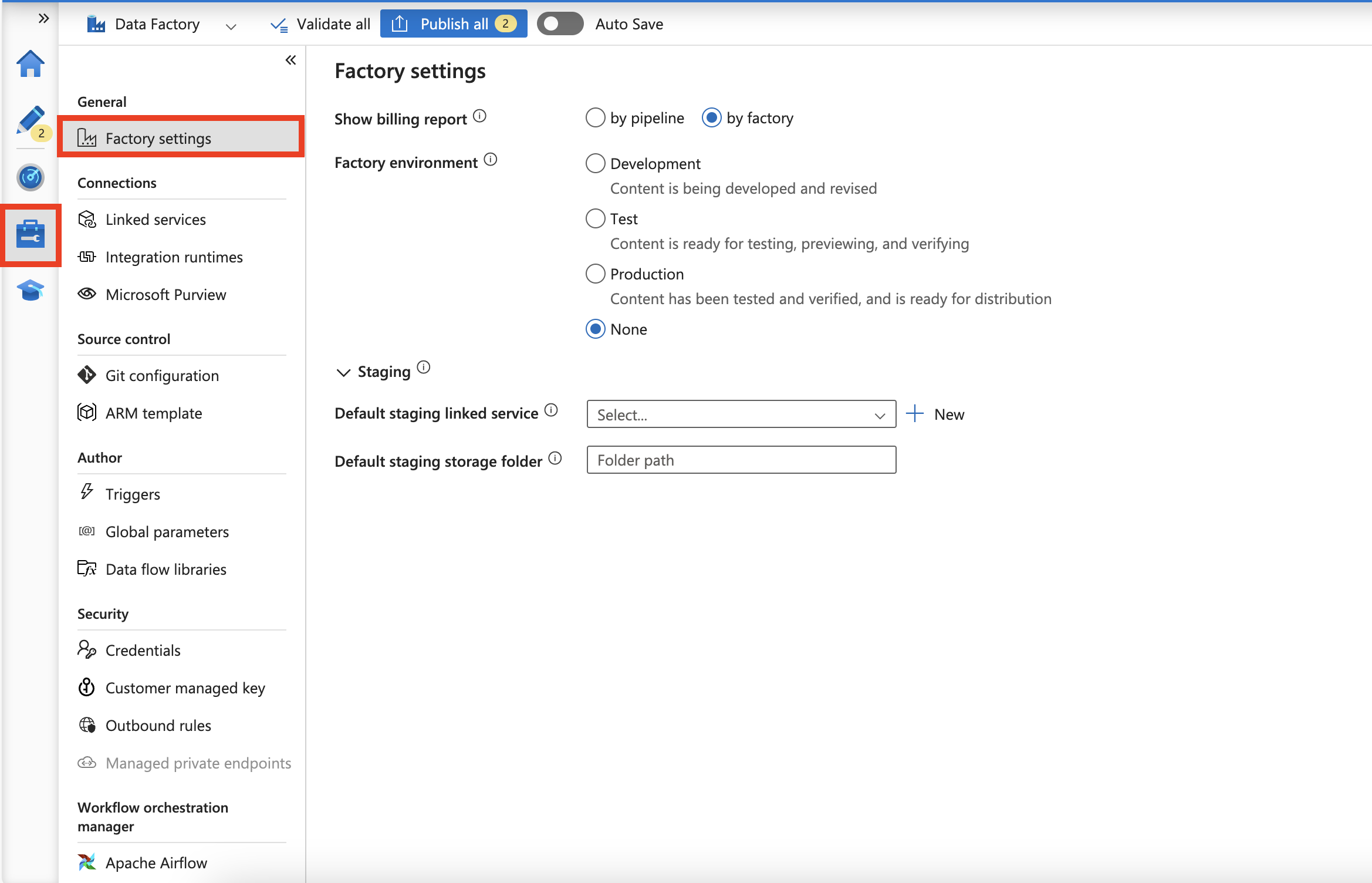
- Factureringsrapport weergeven
U kunt uw voorkeuren voor uw factureringsrapport selecteren onder Factureringsrapport weergeven. Kies ervoor om uw facturering per pijplijn of per fabriek weer te geven. Deze instelling wordt standaard ingesteld op fabrieksinstellingen.
- Factory-omgeving
U kunt verschillende omgevingslabels instellen voor uw fabriek. Kies uit Ontwikkeling, Test of Productie. Deze instelling wordt standaard ingesteld op Geen.
- Enscenering
U kunt uw standaard gekoppelde faseringsservice en standaardopslagmap voor fasering instellen. Dit kan worden overschreven in uw factory-resource.